手机QQ浏览器怎么查找网页内容 QQ浏览器页面查找方法图解
摘要:QQ浏览器怎么查找网页内容?上网的时候,在一个较大的网页要找自己需要的内容,一条一条看就太浪费时间了,最好的方法当然是用查找关键字啦,下面,...
QQ浏览器怎么查找网页内容?上网的时候,在一个较大的网页要找自己需要的内容,一条一条看就太浪费时间了,最好的方法当然是用查找关键字啦,下面,小编就来教大家QQ浏览器查找网页内容方法。
1)打开手机QQ浏览器,进入需要查找内容的网页,然后点击下方【三】,在弹出选项想左滑动,找到并点击【工具箱】。(如下图)
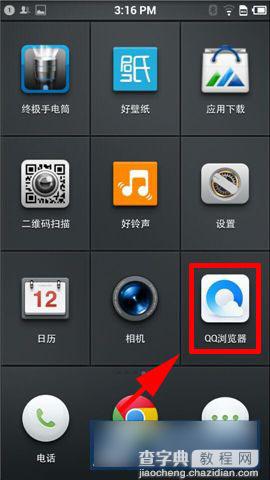
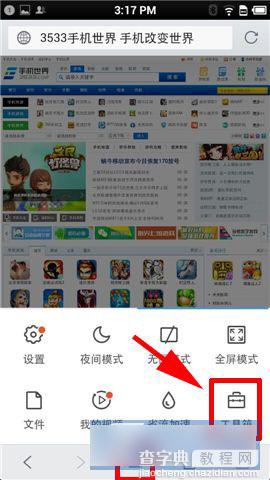
2)点击【网页内查找】,然后输入你要查找的关键字词,QQ浏览器就会自动帮你查找,并以高亮显示。(如下图)
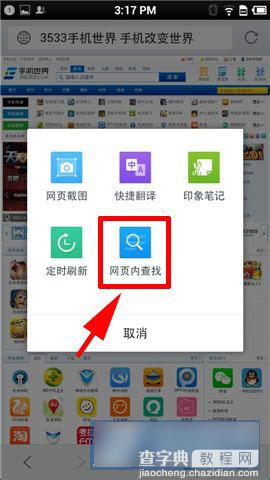
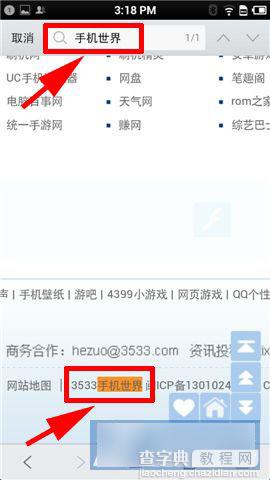
【手机QQ浏览器怎么查找网页内容 QQ浏览器页面查找方法图解】相关文章:
★ 手机QQ浏览器下载的文件在哪里 手机QQ浏览器下载的文件存放
